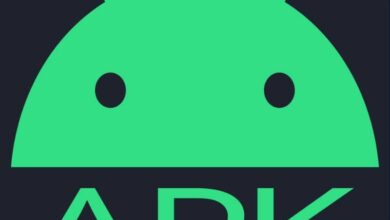Wie kann man Dateien von der Festplatte eines Computers wiederherstellen, der nicht bootet?

Wenn Sie Probleme haben und Ihr Computer nicht startet, sollten Sie die Anleitung lesen, die wir auf vorbereitet haben So stellen Sie Dateien von der Festplatte von a . wieder her Computer, der nicht startet nicht . Etwas, das Sie in einem Notfall wissen müssen, der den Zugriff auf Dateien auf einem nicht funktionierenden Computer erfordert.
In den meisten Fällen ist es möglich, Dateien von einem Computer wiederherzustellen, der nicht startet, weil die Dateien Festplatten Scheitern rarement Von Nirgendwo. Wenn Sie wieder auf Ihre Informationen zugreifen möchten, lesen Sie bitte die folgende Anleitung sorgfältig durch.
Stellen Sie Dateien von einem Computer wieder her, der nicht bootet
Es kommt häufig vor, dass ein Computer aufgrund eines Absturzes, eines Virus oder eines anderen Problems nicht startet und obwohl es möglich ist, Reparieren Sie den Computer, wenn er sich nicht einschaltet , ein weiteres Problem ergibt sich, die wichtigen Informationen haben wir da. In den meisten Fällen sind diese jedoch Informationen bleiben auf unseren Festplatten erhalten, es sei denn, es handelt sich eindeutig um einen Ausfall der Speichereinheit.
Wenn die Festplatte in einwandfreiem Zustand ist, wird die Informationsrückgewinnung Es ist nicht kompliziert, es ist sogar sehr einfach, wenn Sie die richtigen Werkzeuge haben. Auf der anderen Seite, wenn Ihr Laufwerk ausfällt, gibt es Möglichkeiten, Reparieren Sie eine beschädigte Festplatte, die nicht bootet .

So stellen Sie Dateien von einer Computerfestplatte wieder her, die nicht bootet
Es gibt Möglichkeiten, das Problem zu beheben, dass Ihr Computer nicht startet und Sie die Dateien wiederherstellen möchten. Dazu müssen Sie zuerst die Festplatte entfernen, auf der Sie Ihre wertvollen Informationen haben. Es mag kompliziert erscheinen, ist es aber nicht. Lesen Sie diese Richtlinien, um es richtig zu machen.
Sie benötigen die folgenden Werkzeuge: a zusätzlicher Computer , die verwendet wird, um Ihre Dateien wiederherzustellen, einen Schraubendreher. Es ist auch wichtig, dass die Festplatte des Computers, den Sie verwenden, über die Platzbedarf um Ihre Dateien wiederherzustellen.
Entfernen Sie die Festplatte aus dem ausgefallenen Computer
- Das erste, was zu tun ist, ist sicherzustellen, dass die Ausrüstung komplett aus . Trennen Sie dazu das Netzteil und das Kabel, das mit der Stromquelle Ihres Computers verbunden ist.
- Sobald Sie feststellen, dass alle Stromquellen ordnungsgemäß getrennt wurden, müssen Sie Öffnen Sie das Computergehäuse oder den Schrank . Eventuell müssen Sie beide Abdeckungen entfernen, da die Festplatte oft von beiden Seiten angeschraubt wird.
- Wenn Sie die Frontabdeckungen entfernt haben, ist es an der Zeit, Ihre Festplatte zu suchen. Danach müssen die Kabel vom Motherboard zur Festplatte und von der Stromquelle getrennt werden.
- Tun Sie dies sorgfältig, die meisten Laufwerke funktionieren heute über die SATA-Verbindung, und viele von ihnen haben einen kleinen Knopf oder eine kleine Lasche, die Sie drücken müssen, um das Kabel von Laufwerk und Motherboard zu entfernen.
- Nachdem Sie die Festplatte entfernt haben, müssen Sie Stellen Sie eine Verbindung zu dem Computer her, den Sie zum Abrufen Ihrer Informationen verwenden . Der Vorgang ist der gleiche, aber umgekehrt, stellen Sie sicher, dass Sie alles richtig anschließen.

Betreten Sie den Computer und rufen Sie Ihre Informationen ab
- Sobald Sie die Festplatte richtig angeschlossen haben, wird sie muss den Computer starten, Beachten Sie, dass es von der bereits im Gerät vorhandenen Festplatte beginnt und nicht von der, deren Informationen Sie abrufen möchten.
- Das System sollte die neue Festplatte automatisch erkennen. Aus diesem Grund sollte es in der Liste der Speichereinheiten im Abschnitt "Computer" erscheinen.
- Du musst nur Geben Sie Ihre Festplatte ein und stellen Sie alle wichtigen Daten wieder her .
- Wenn Sie die gesuchten Dokumente nicht finden, können Sie ein Datenwiederherstellungstool verwenden, wie Sie es im folgenden Tutorial finden.
Wenn Sie aus irgendeinem Grund nicht auf Ihre Dateien zugreifen können, haben Sie immer die Möglichkeit, Stellen Sie verlorene Dateien mit dem EaseUS Data Recovery Wizard wieder her , eine ausgezeichnete Anwendung, die speziell für diesen Zweck entwickelt wurde.